UltData pour Android - Récupérer des données perdues sur Android: Comment
Tenorshare UltData pour Android est le parfaitun logiciel pour vous aider à récupérer des données supprimées ou perdues, notamment vos contacts, l'historique des appels, les SMS, les photos et les vidéos de tout appareil Android, tels que Samsung, Motorola, Google Nexus, LG, Sony, etc. sur la façon de récupérer des données depuis Android avec ce programme. Pour commencer, téléchargez Tenorshare UltData pour Android et installez-le sur votre PC. Suivez ensuite le guide ci-dessous pour récupérer les données d’Android.
1. Connectez votre appareil Android
Lancez UltData pour Android, vous obtiendrez l'interface comme ci-dessous. Connectez votre appareil Android via le câble USB OEM.

2. Activer le débogage USB
Assurez-vous d'avoir activé le débogage USB sur votre téléphone Android.
- Pour Android 2.3 ou version antérieure: Entrez "Paramètres". <Cliquez sur "Applications" <Cliquez sur "Développement" <Cochez "Débogage USB".
- Pour Android 3.0-4.0: Entrez "Paramètres" <Cliquez sur "Options pour les développeurs" <Cochez "Débogage USB".
- Pour Android 4.1-5.1: Entrez "Paramètres" <Cliquez sur "À propos du téléphone" <Tapez "Numéro de build" 7 fois jusqu'à obtenir une note "Vous êtes en mode développeur" <Retour à "Paramètres" <Cliquez sur "Options pour les développeurs" <Cochez "Débogage USB".
- Pour Android 6.0 ou version ultérieure: "Paramètres"> "À propos du téléphone"> "Informations sur le logiciel"> tapez "Numéro de construction" 7 fois de suite> Précédent> "Options de développement"> activez "Options du développeur"> "Débogage USB".
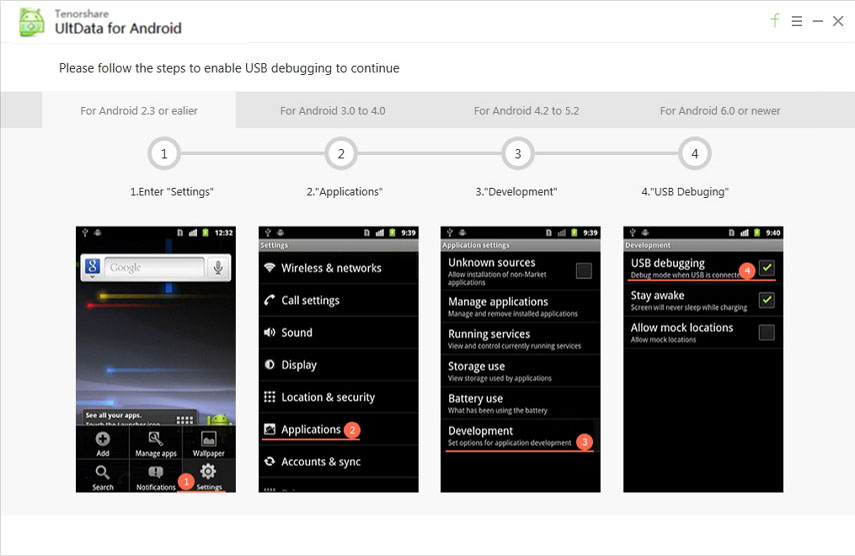



3. Lancer la numérisation
Une fois votre périphérique détecté, cliquez sur "OK" lorsqu'une fenêtre apparaît sur l'écran de votre périphérique pour permettre le débogage USB.

Choisissez les types de fichiers que vous souhaitez analyser une fois la connexion établie. Cliquez ensuite sur "Suivant". Le logiciel analysera votre appareil.

4. Aperçu des fichiers sur le périphérique Android
Une fois la numérisation terminée, vous pouvez trouver tous lesles fichiers comprenant les fichiers existants et perdus (indiqués en rouge) sont répertoriés par catégorie. Vous pouvez filtrer les fichiers perdus en cochant la case "Afficher uniquement les éléments supprimés" et en choisissant un type de fichier à prévisualiser avant la récupération.

5. Récupérer et sauvegarder les fichiers
Cochez les fichiers que vous devez récupérer. Cliquez sur "Récupérer" pour récupérer et sauvegarder les fichiers perdus sur votre PC. Pour les photos et les vidéos, elles sont enregistrées dans leur format d'origine. Pour les contacts, les messages texte et l'historique des appels, ils sont enregistrés au format .txt, .xml, .xls.

Remarque: Par défaut, UltData pour Androidaccéder automatiquement à la plus haute autorité de votre téléphone. S'il échoue, veuillez tout d'abord https://www.tenorshare.com/android-root/how-to-get-android-rooted-via-root-genius.html.









